Как оптимизировать вашу веб-камеру: Полное руководство | CamooZ, трансляция Nvidia
Вы когда-нибудь покупали веб-камеру и думали про себя: ну, это не то качество, которого я ожидал, или, может быть, мне следовало инвестировать в камеру DSLR, но, как вы, наверное, знаете, зеркальные фотокамеры в наши дни стоят целое состояние, и это может быть очень сложно людям, которые работают на обычной дневной работе, чтобы получить ее сразу, поэтому, чтобы решить эту проблему, мы представили вам эту статью, чтобы вы никогда больше не сомневались / не обвиняли качество своей камеры. Теперь, почему нам нужно оптимизировать веб-камеру?
Оптимизация веб-камеры на ПК необходима для улучшения общего качества видеосвязи и потоковой передачи. Оптимизируя веб-камеру, мы можем добиться более высокого качества видео, более четкого разрешения изображения и лучшей точности цветопередачи. Это гарантирует, что веб-камера будет работать в полную силу, захватывая четкие и детализированные изображения и обеспечивая плавное воспроизведение видео. Оптимизация может включать настройку таких параметров, как яркость, контрастность, насыщенность и фокусировка, для получения наилучшего качества изображения в различных условиях освещения.
Кроме того, оптимизация веб-камеры может помочь уменьшить использование полосы пропускания во время видеовызовов или потоковой передачи, что приводит к более плавному воспроизведению видео и сокращению задержек. В целом, оптимизация веб-камеры улучшает визуальное общение на ПК, делая его более приятным и профессиональным.
Шаги по оптимизации вашей веб-камеры?
- Теперь, чтобы оптимизировать качество вашей веб-камеры, вам нужно иметь камеру как минимум 720p, чтобы качество видео не было зернистым и шумным. Большинство веб-камер в наши дни предлагают 1080p 30 кадров в секунду, лично я бы порекомендовал вам Logitech C920.
- Следующим шагом будет ручная настройка вашей веб-камеры на стабилизированный выход, и для этого нам нужно установить стороннее приложение или программное обеспечение под названием Камуз.
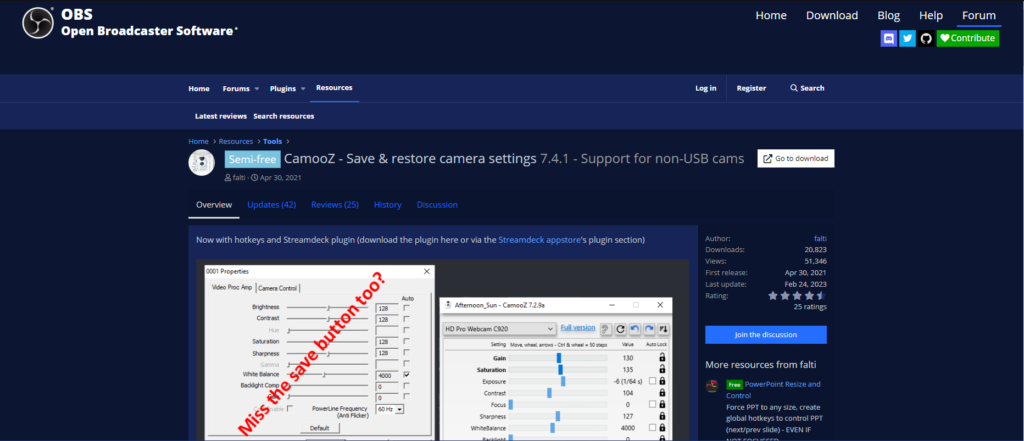
3. Кроме того, загрузите ТРАНСЛЯЦИЯ NVIDIA ПО с официального сайта NVIDIA.
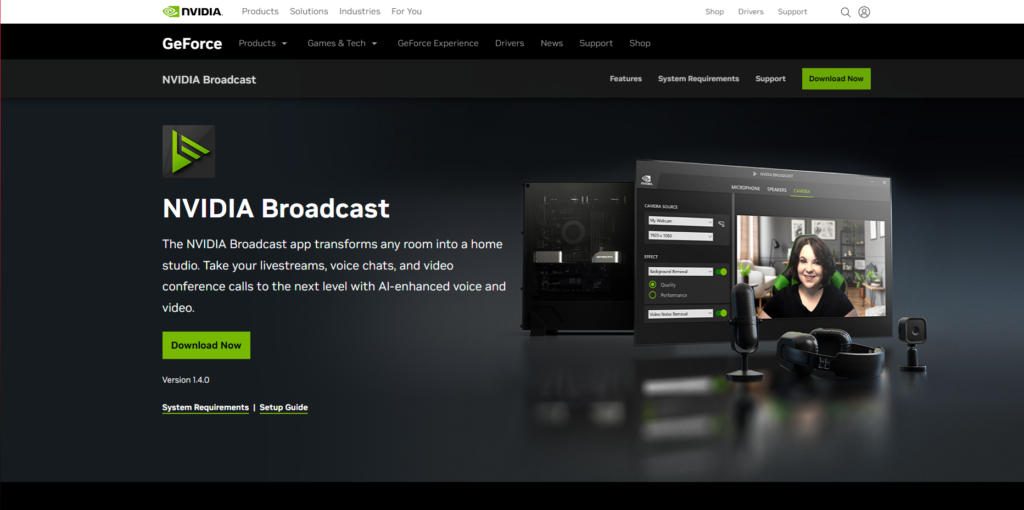
4. Теперь, когда вы установили оба программного обеспечения, вам нужно настроить их по своему вкусу. Мои рекомендуемые настройки:
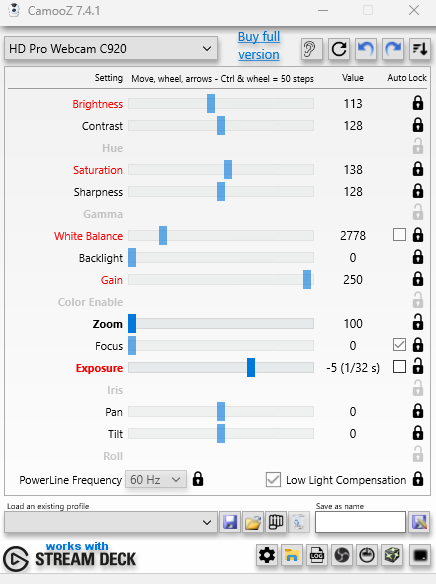
5. Ваша веб-камера должна выглядеть примерно так, как показано ниже, если у вас аналогичная настройка освещения.

6. Теперь добавим, что эстетическое размытие фона может быть добавлено вашим программным обеспечением для вещания Nvidia. Держите силу размытия на низком уровне для очень плавного размытия фона.
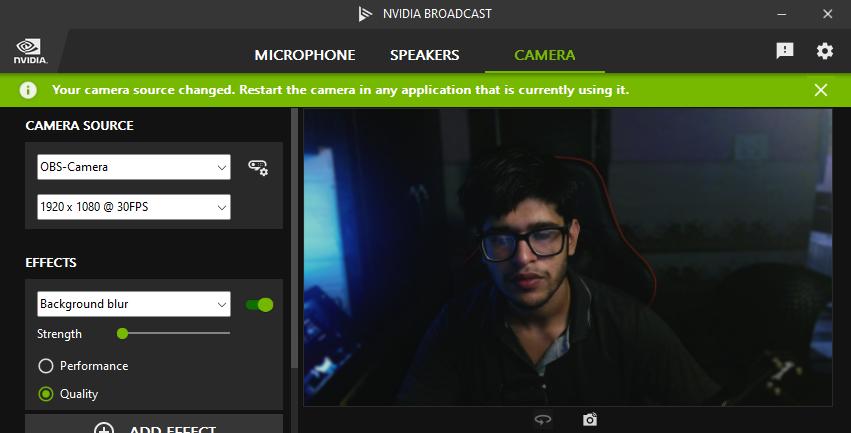
Вот и все, это конечный результат.
Заключение
Теперь, когда мы почти закончили с оптимизацией, я бы посоветовал добавить фоновое или декоративное освещение на задний план для лучшей эстетики. Если вы хотите, чтобы ваша веб-камера и отснятый материал выглядели еще более профессионально, вы можете добавить кольцевую и краевую подсветку, чтобы придать ей профессиональный вид, иначе она может выглядеть несколько скучно.
В заключение, оптимизация веб-камеры любого ПК имеет решающее значение для улучшения общей видеосвязи и захвата видео. На протяжении всей этой статьи мы рассмотрели различные методы и советы, чтобы максимально увеличить производительность вашей веб-камеры, обеспечив четкое и высококачественное изображение.
Во-первых, важно понимать аппаратные характеристики вашей веб-камеры. Проверяя его разрешение, частоту кадров и фокусное расстояние, вы можете определить возможности и ограничения вашего устройства. Соответствующая настройка этих параметров может помочь добиться более четкого и плавного вывода видео.
Далее, оптимизация условий освещения жизненно важна для четкого и хорошо сбалансированного изображения. Адекватное освещение, желательно естественное или рассеянное искусственное, может значительно улучшить качество изображения. Регулировка параметров яркости, контрастности и баланса белого может еще больше улучшить общий вид вашего видео.
Еще одним важным фактором является правильное расположение веб-камеры. Размещение его на уровне глаз и обеспечение стабильной и устойчивой установки помогает снимать более естественное и увлекательное видео. Избегание загроможденных фонов и использование виртуальных фонов также может обеспечить профессиональный внешний вид и отсутствие отвлекающих факторов.
Кроме того, оптимизация настроек программного обеспечения и использование специального программного обеспечения для веб-камеры могут предложить дополнительные возможности управления и настройки. Регулировка параметров экспозиции, фокуса и шумоподавления в программном обеспечении может дополнительно улучшить видеовыход в соответствии с вашими предпочтениями.
Наконец, своевременное обновление веб-камеры и связанных с ней драйверов необходимо для обеспечения оптимальной производительности и совместимости с новейшими приложениями. Регулярная проверка обновлений драйверов на веб-сайте производителя гарантирует наличие последних исправлений ошибок и улучшений функций.
Следуя этим рекомендациям, вы сможете раскрыть весь потенциал веб-камеры вашего ПК и повысить качество видеосвязи. Помните, что хорошо оптимизированная веб-камера не только улучшает качество изображения, но и придает профессиональный вид вашим онлайн-встречам, видеоконференциям и сеансам потоковой передачи. Итак, найдите время, чтобы внедрить эти оптимизации и насладиться преимуществами кристально чистого видео присутствия.
Читайте также: Как превратить iPhone в бесплатную веб-камеру с высоким разрешением






